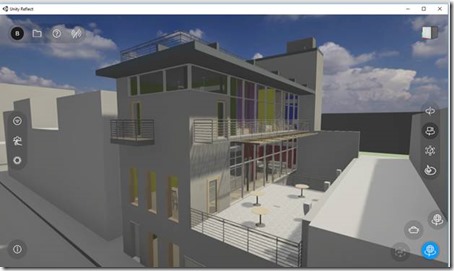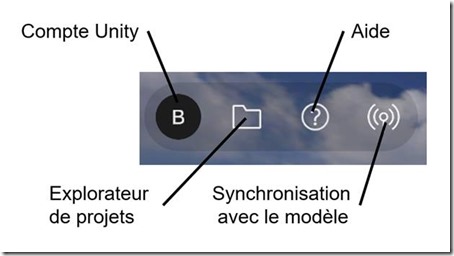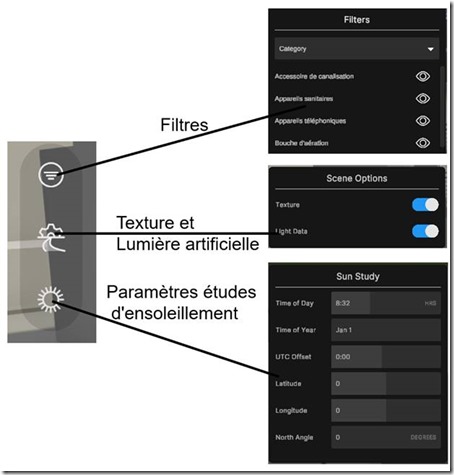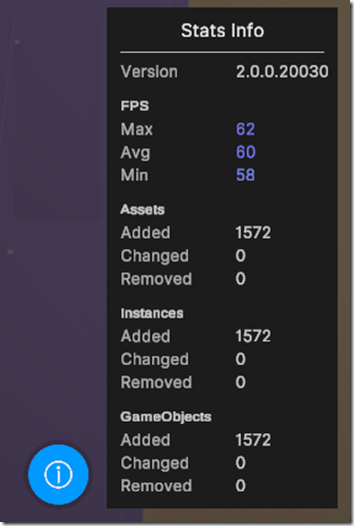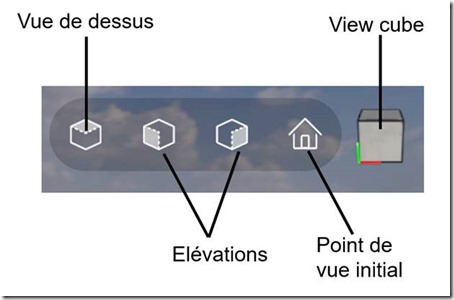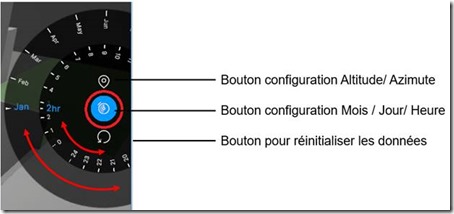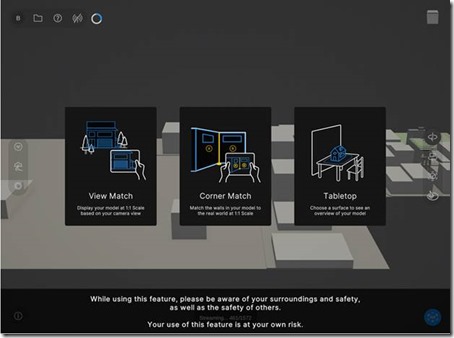La société Unity vient de mettre à jour son viewer appelé Unity Reflect*. Pour ceux qui souhaite en savoir plus sur Unity Reflect, je vous conseille un nos articles sur le sujet ici ou cette vidéo.
Compatible avec les logiciels Autodesk Revit, Navisworks et le service Cloud Autodesk BIM 360 Docs
Dans cet article, je vous propose de faire un tour de la nouvelle interface.
1- Options générales (haut gauche) :
2- Filtres, affichage, héliodon (milieu gauche) :
Certains paramètres d’études d’ensoleillement sont couplés avec la « roue d’étude d’ensoleillement », voir chapitre 5.
3- Informations (bas gauche) :
Cette rubrique vous indique :
- le nombre d’images par seconde et vous donne une indication sur la fluidité de la visite de votre scène (cela fonction de la complexité de la scène et de l’ordinateur utilisé)
- le nombre d’objets
- le nombre d’« Instance’ »
- le nombre de « Gameobject » (objets fondamentaux pour Unity qui représentent des personnages, des accessoires et des décors)
4- Perspective et élévations (haut droit) :
Pour activer les différentes vues, cliquez sur le « view cube »
5- Déplacements, informations BIM et roue d’étude d’ensoleillement (milieu droit) :
Cliquez sur la « Roue d’étude d’ensoleillement » pour découvrir le demi-cercle ci-dessous :
6- Modes de visite (bas droit) :
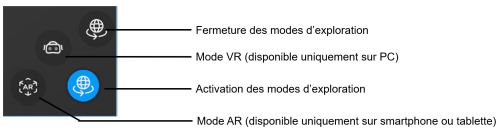
En mode AR ( disponible uniquement sur les appareils mobiles de type smartphone et tablette), vous disposez de trois modes :
- Modèle à l’échelle 1 (regardez la vidéo du blog Unity ici)
- Superposition d’un angle formé par deux murs du mode réel et de votre maquette
- Affichage en mode « Tabletop » (projection de votre maquette sur une surface horizontale)
Nota : pour des raisons techniques, je ne pouvais pas vous montrer des images de la partie VR et AR.